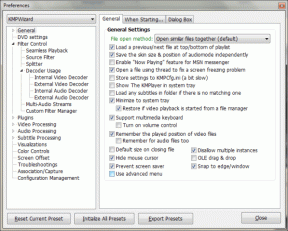Kas yra „Windows Live Mail Compact View“, kaip jį įjungti ir naudoti
Įvairios / / November 29, 2021
„Windows Live Mail“ darbalaukio kliento sąsajoje yra keturios sritys (panašios į „MS outlook“), todėl sąsają lengva ir greita naudoti. Skaičiuojant iš kairės, jie vadinami aplankų, pranešimų, skaitymo ir kalendoriaus sritimis. Jie atrodo taip, kaip parodyta paveikslėlyje žemiau.

Dabar, jei norite, galite slėpti skaitymo sritį ir kalendoriaus sritį norisi daugiau vietos ir išsamaus pranešimų srities vaizdo.

Tada yra trečiasis variantas, kuriame galite išlaikyti nepažeistas visas plokštes, tačiau įgavę šiek tiek papildomos vietos perjungę į kompaktišką vaizdą. Šiuo atveju aplankų sritis susitraukia į siaurą juostelę. Šiandien pamatysime, kaip tai padaryti ir kaip visapusiškai išnaudoti kompaktišką vaizdą.

Puikus patarimas: Ar bandėte ir nepavyko integruoti „Google“ kalendoriaus su „Windows Live Mail“? Štai gudrybė, kaip tai padaryti.
Perjungimas į kompaktinį vaizdą
Paprasčiausias būdas tai padaryti yra laikyti skirtuką tarp aplankų srities ir pranešimų srities ir vilkite jį į kairę. Vilkite skirstytuvą, kol vaizdas pasikeis.
Jei ne tokiu būdu, galite pereiti į Žiūrėti skirtuką, tada spustelėkite Kompaktiškas vaizdas padėta po Išdėstymas skyrius.

Aplankai kompaktiniame rodinyje
Kai perjungiate į kompaktinį rodinį, gali būti, kad ten nematysite jokio aplanko, išskyrus apatines sparčiuosius klavišus. Tada kokia jo nauda?

Jeigu jūsų sąsajoje suaktyvinta greitoji peržiūra pagal numatytuosius nustatymus pamatysite visus greitojo rodinio aplankus. Ir jei prie greitojo rodinio pridėjote daugiau aplankų, jie taip pat bus čia. Tačiau kitiems turėsite rankiniu būdu įdėti norimus aplankus.
Aplankų įtraukimas į kompaktinį vaizdą
Yra du būdai tai padaryti. Vienas, kai esate įprastame rodinyje, o kitas, kai esate kompaktiniame rodinyje.
Įprastame rodinyje
Kai esate įprastame rodinyje, t. y. kai turite aplankų sritį įprastame rodinyje (su aplankų sąrašu), galite dešiniuoju pelės mygtuku spustelėti bet kurį aplanką / antrinį aplanką ir pasirinkti Pridėti į kompaktišką vaizdą.

Kompaktiškame rodinyje
Kompaktiškame rodinyje galite pradėti spustelėdami + piktogramą, kurią matote siauroje juostelėje. Jis atveria langą Pridėti prie kompaktinio vaizdo.

Tada galite peržiūrėti elementus, kuriuos norite pasiekti, ir spustelėkite Gerai. Šio proceso grožis yra tas, kad vienu metu galite pridėti daug aplankų. Čia taip pat galite išjungti greitosios peržiūros aplankų rodymą.
Kitas kontekstinio meniu parinktis kaip sinchronizavimas, abiejuose rodiniuose spalvų parametrai ir savybės išlieka tos pačios.
Išvada
Man patinka naudoti kompaktišką vaizdą, nes tai atneša man šiek tiek vietos, aplanko vaizdas nėra netvarkingas ir turi savo žavesio. Be to, jei kas nors pažiūrėtų į mano ekraną, jis negalės nieko atspėti apie aplanko turinį, nes šiame rodinyje nerodomi aplankų pavadinimai.